„ForkPlayer“ diegimas ir „Smart TV“ nustatymas

- 4570
- 274
- Eugene Fadel
Šiuolaikiniai išmanieji televizoriai suteikia vartotojams daugybę galimybių, kuriomis galima įdiegti specialią programinę įrangą, kuri išplečia funkcionalumą. Vienas iš šių naudingų įrankių yra „ForkPlayer“ įrenginiams, turintiems „Smart TV“ funkciją, su programa gausite daug pranašumų, atidarę prieigą prie grojaraščių, turinčių įvairių aukštos kokybės turinio turinį.

Kas yra „Smart TV“ šakinis žaidėjas
„ForkPlayer“ yra naršyklė, prisitaikanti prie įrenginio, turinčio intelektualią TV funkcionalumą, optimizuojant puslapį ekrane ir leidžianti žiūrėti filmus, transliuoti vaizdo įrašus, žiūrėti vaizdus, klausytis muzikos ar radijo su maksimaliu patogumu. Programinė įranga suteikia galimybę dirbti su FXML svetainėmis ir prieigą prie reikiamo turinio iš jūsų paruošto ar sukuriamo grojaraščių, sukurdami programinę įrangą per televizorių ar kompiuterį, taip pat suteikia galimybę pasidalyti jais su kitais vartotojais.
„ForkPlayer“ naršyklė veikia taip: fiksuoja turinį iš šaltinio, paverčia jį savo puslapio formatu, kuris yra tinkamiausias įrenginiui, ir rodo jį ekrane. Dėl įvairių įrenginių optimizavimo ir aukštų procesų, puslapių įkėlimas bus greitas.
„Forkplayer“ valdiklis LG, „Samsung“, „Sony“ ir įrenginiams su „Smart TV“, „Android TV“ suteikia lengvą navigaciją per puslapius, naudodama mygtuko nuotolinio valdymo pultą ir patogų televizoriaus turinio žiūrėjimą. Kiekvienam televizoriaus imtuvo modeliui žaidėjo funkcionalumas gali šiek tiek skirtis.
„ForkPlayer“ programos funkcijos
Tarp pagrindinių galimybių, kurias galima įdiegti „ForkPlayer“ funkcinė naršyklė:
- Patogi turinio paieška tinkle;
- Greitas puslapių pakrovimas;
- Reprodukcija iš svetainių ar grojaraščių;
- tėvų kontrolė;
- grojaraščių sukūrimas, pakraunamas nuo programos į prieglobą;
- žymės, mėgstamiausi;
- režimas „paveikslėlis paveikslėlyje“;
- Įrašyti vaizdo įrašą iš ekrano, palaikant turinį atmintyje;
- išvaizdos dizaino variacijos;
- Užduoties planavimas;
- Pastatyta parduotuvėje „Fork Store Play“ rinka;
- Navigacija socialiniame tinkle „Vkontakte“.
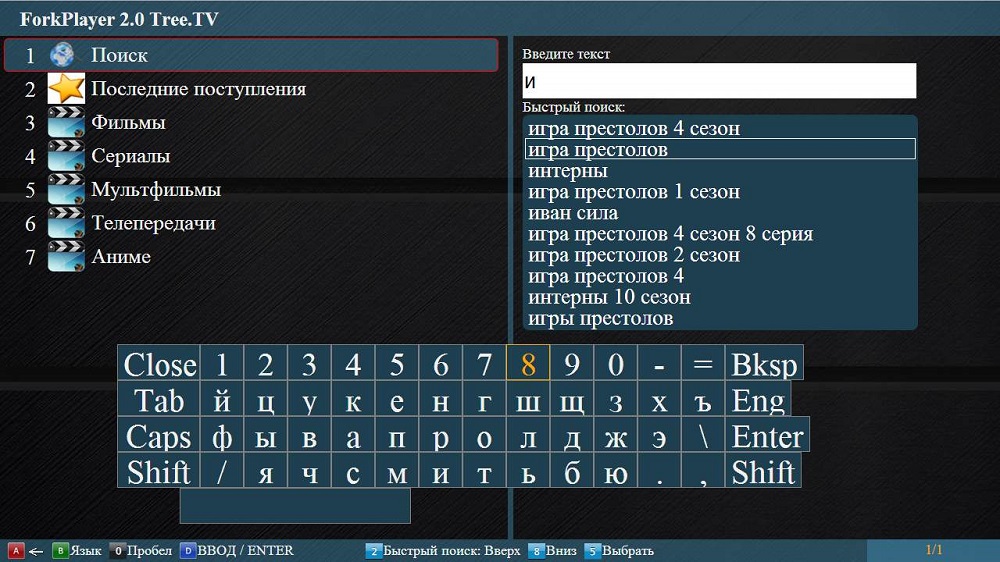
Be to, naršyklė atidaro vaizdo įrašą įvairiais formatais (yra sukurti kodekai ir grotuvai) ir kokybiškai atkuriama garsas, jei toks yra, pritaiko svetainių rodymą prie jūsų televizijos modelio modelio. Programinę įrangą lengva valdyti, ją galima paleisti iš atminties kortelės, ji platinama nemokamai ir yra universalus televizorių sprendimas, nes jis yra prieinamas įvairiuose įrenginiuose su „Smart TV“ funkcija.
Kaip įdiegti „ForkPlayer“
Naršyklė įdiegta standartiškai, o instrukcijos skiriasi priklausomai nuo televizoriaus, išleidimo metų ir OS. Apsvarstykite keletą būdų, kaip įdiegti „ForkPlayer“ populiariausių gamintojų įrenginių pavyzdyje.
Kaip įdiegti šakinį žaidėją „Samsung Smart TV“
Bendras „Samsung 2010-2015“ algoritmas su kleru (Orsay) bus toks:
- Atidarykite „SmartHub“ - „Samsung“ nuotolinio valdymo pultas naudoja mygtuką „A“, atsižvelgiant į PDU modelį, jis taip pat gali būti vadinamas meniu arba „SmartHub“. Nesant tokiu būdu diegti „ForkPlayer“, mes einame į „Smart TV“ meniu ir ieškome šio skyriaus;
- Mes einame į paskyrą, kuriai nurodome atitinkamame lauke, kad įvestume prisijungimo plėtrą. Nebūtina įvesti slaptažodžio, jis bus įvestas automatiškai, tačiau jei taip neatsitiks, mes rankiniu būdu vairuojame „111111“ arba „123456“, spustelėkite „Įėjimas“;
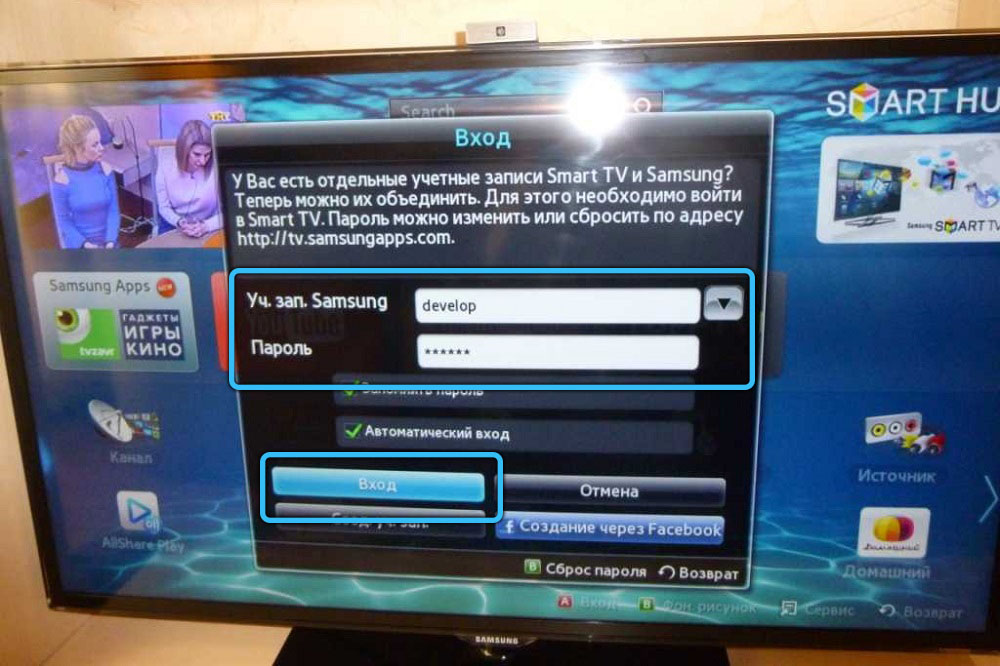
Dėmesys. Jei pasirodys pranešimas apie neįmanoma prisijungti prie serverio, turėsite iš naujo nustatyti įrenginio nustatymus į gamyklos parametrus. - Valdymo skydelyje spustelėkite mygtuką „Įrankiai“;
- Nustatymuose mes pereiname prie skyriaus „Plėtra“ ir mes priimame vartotojo sutarties sąlygas (mes švenčiame erkę ir spustelėjame „Gerai“);

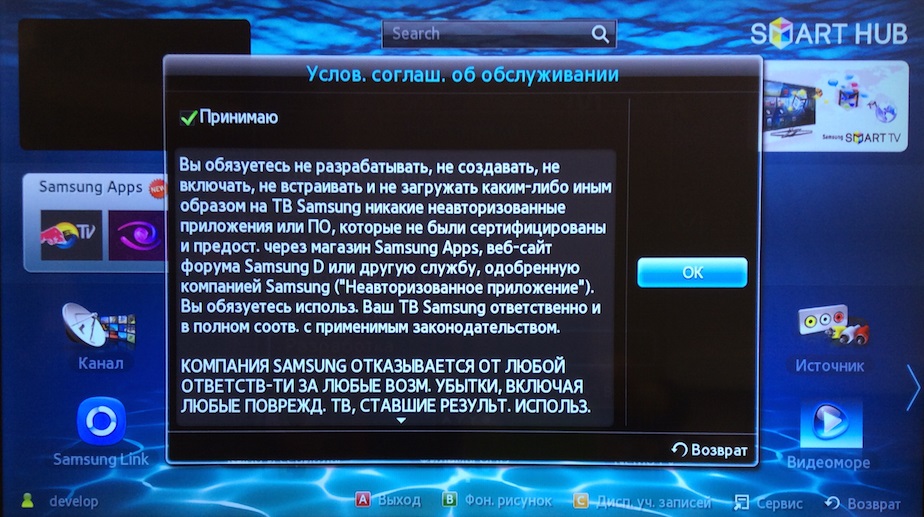
- Iš skyriaus „Plėtros“ mes einame į IP adreso nustatymus, šioje pastraipoje mes nurodome 46.36.222.114 (arba 85.17.trisdešimt.89), spustelėkite „Gerai“;

- Skiltyje „Plėtros“ skyriuje turėsite rasti elementą, atsakingą už vartotojo programinės įrangos sinchronizavimą ir pereiti prie jos;
- Laukiame sinchronizacijos pabaigos (pažanga stebima), iš naujo paleiskite išmanųjį televizorių;
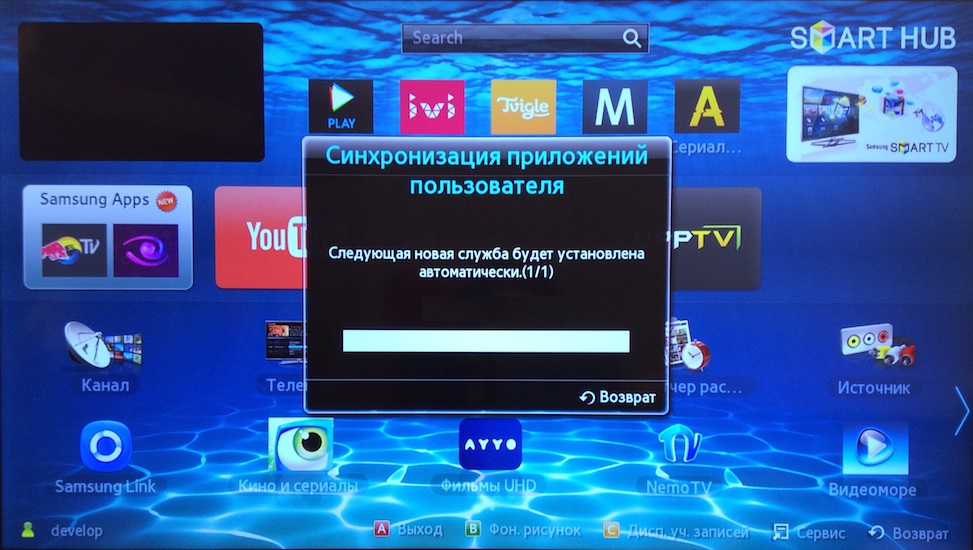
- Mes einame į „SmartHub“, kur dabar ekrane su valdikliais galite pamatyti „ForkPlayer“ nuorodą.
Kaip įdiegti „ForkPlayer“ iš „Flash Drive“
„Samsung“ iš USB disko „ForkPlayer“ diegimas (metodas tinka j serijos įrenginiams) yra dar lengviau:
- Atsisiųskite šviežią programinės įrangos versiją į kompiuterį (http: // „ForPlayer“.TV/Apps/TForkPlayer257N_V5N.Wgt), suformatuokite USB diską;
- Mes sukuriame naują aplanką USB „Flash Drive“ su pavadinimu „userwidget“, nukopijuojame čia anksčiau įkeltą „ForkPlayer“;
- Mes įdedame „Flash Drive“ į televizoriaus imtuvo lizdą, spustelėkite „Įdiegimas iš nešiklio“ ir pradedame diegimą nuotolinio valdymo pultu;

- Laukiame diegimo ir paleidžiame įrenginį iš naujo.
Kaip įdiegti „ForkPlayer for Samsung“ keičiant DNS
Įdiegimas keičiant „Samsung“ DNS su „Smart TV Tizen“ (2016–2017 m., K serija, M) yra tokia:
- Mes einame į tinklo nustatymus/sąlygas;
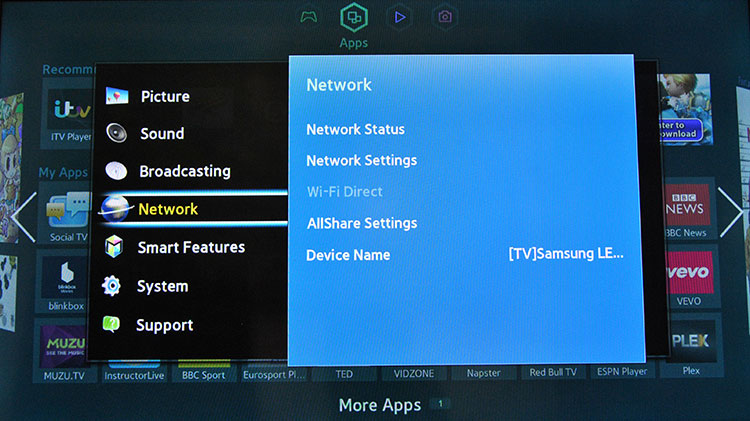
- Pakeiskite DNS į 54.80.214 (alternatyvios galimybės - 85.17.trisdešimt.89 arba 195.88.208.101);
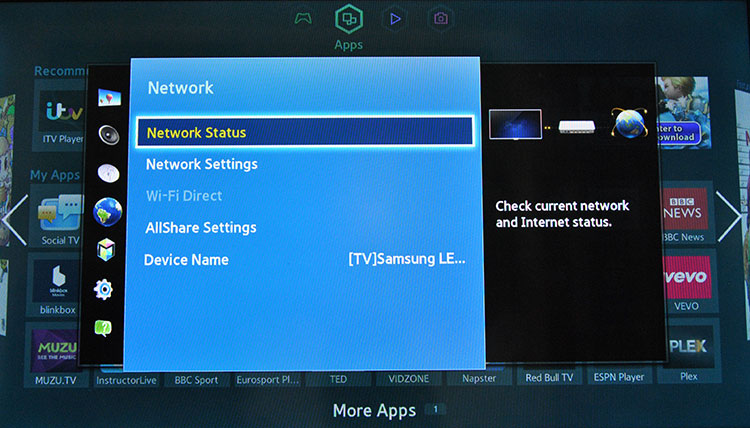
- Išjunkite televizoriaus imtuvą, o po minutės vėl įjunkite;
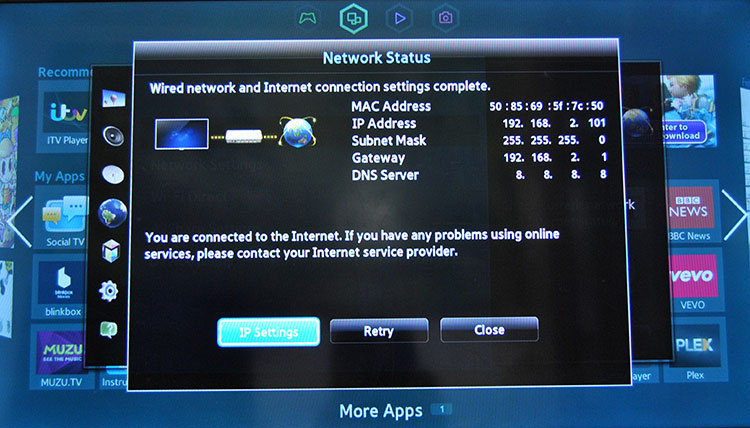
- Paleiskite „Divan TV“ valdiklį.
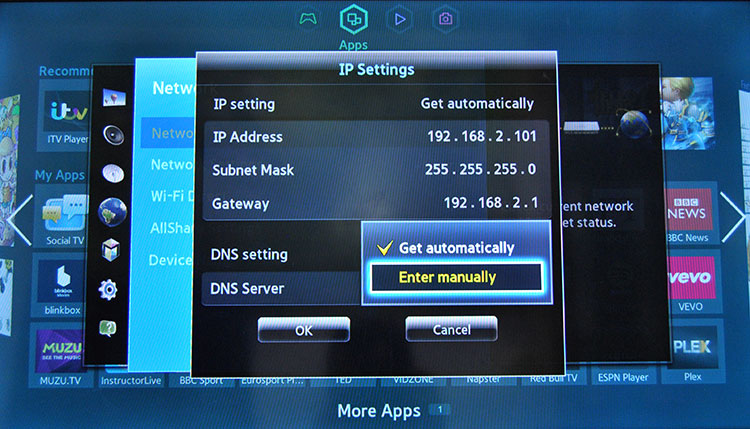
Šis metodas nesiskiria patikimumu, DNS adresas gali neveikti, kai juos užblokuoja teikėjas arba maršrutizatoriaus nustatymai.
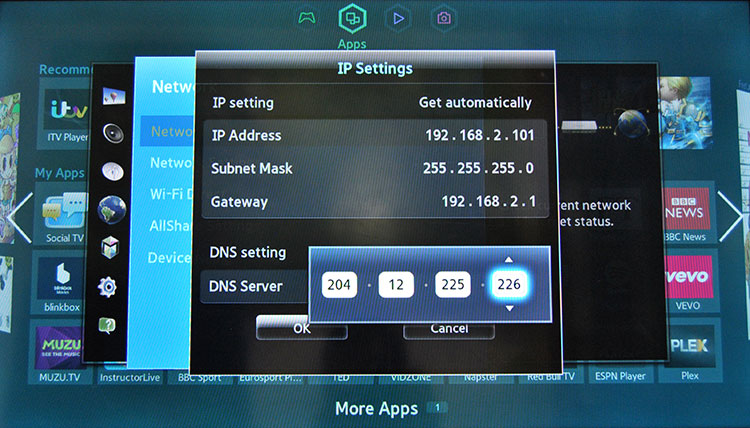
Kaip įdiegti „ForkPlayer for Samsung“ per kūrėją IDE
Rekomenduojamas, nors ir ne pats lengviausias būdas, reikalaujant papildomų manipuliacijų ir šiek tiek daugiau laiko. Tuo pačiu metu, vadovaujasi po žingsnio -step instrukcijos, o ne pažangiausias vartotojas susitvarkys su užduotimi.
Instrukcijos yra aktualios „Samsung Tizen Smart TV TV“ imtuvams nuo 2016 m.:
- Atsisiųskite į „Computerplayer“ kompiuterį (http: // forplayer.TV/Apps/TForkPlayer257N_V5N.Wgt);
- Mes siurbiame ir įdedame „Java SE“ kūrimo rinkinį (JDK), nustatytą kelią ir „Java_home“;

- Mes įkeliame „Tizen Studio“;
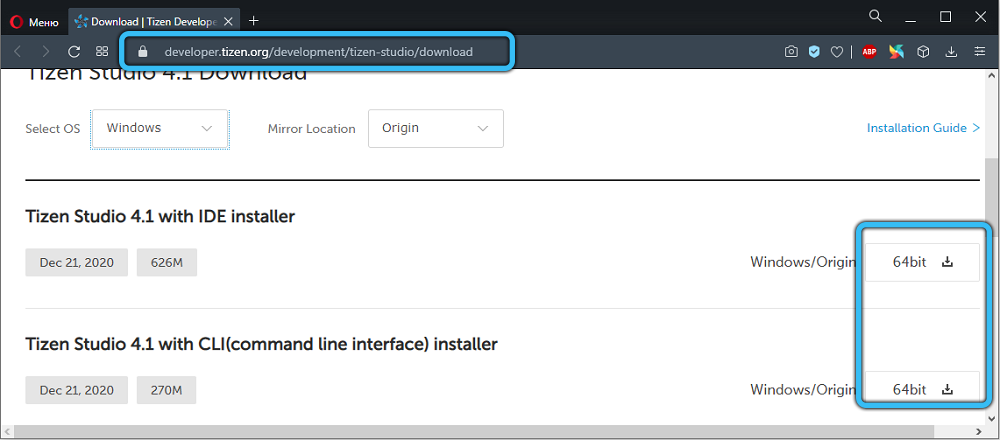 Svarbus. Jei diegimo proceso metu klaida „Tikslinis katalogas negalioja“, turite sukurti aplanką C: \ Tizen -Studio, eikite į jo ypatybes (PKM aplanke), spustelėkite „Saugos“ skirtuką „Keisti“, naująjį Langas - „Pridėti“, surinkite lauką „All“ (su pavadinimo raide) ir spustelėkite mygtuką „Patikrinkite vardus“, po kurio bus pabrėžiamas „viskas“, tada dar reikia spustelėti „Gerai“, atkreipkite dėmesį į „Full Access“ Ir pritaikykite nustatymus. Aplankas taip pat turi sukurti katalogą su pavadinimo duomenimis, tada vėl paleiskite „Tizen Studio“ diegimo programą.
Svarbus. Jei diegimo proceso metu klaida „Tikslinis katalogas negalioja“, turite sukurti aplanką C: \ Tizen -Studio, eikite į jo ypatybes (PKM aplanke), spustelėkite „Saugos“ skirtuką „Keisti“, naująjį Langas - „Pridėti“, surinkite lauką „All“ (su pavadinimo raide) ir spustelėkite mygtuką „Patikrinkite vardus“, po kurio bus pabrėžiamas „viskas“, tada dar reikia spustelėti „Gerai“, atkreipkite dėmesį į „Full Access“ Ir pritaikykite nustatymus. Aplankas taip pat turi sukurti katalogą su pavadinimo duomenimis, tada vėl paleiskite „Tizen Studio“ diegimo programą. - Įdiekite „Tizen SDK“ įrankius ir priedus (jei yra „Extension SDK“);
- Run Tizen Studio. Programoje spustelėkite Failas/Import - Tizen projektas, „Mark Archive File“, pasirinkite Išankstinis įkeltas „ForkPlayer“, tada profilio televizijoje mes nurodome „Samsung“;
- Mes įjungiame televizoriaus imtuvą ir pereiname prie programų, spustelėkite nuotolinio valdymo pultą savo ruožtu 1, 2, 3, 4, 5, pasirinkite priešingame kūrėjo režime;
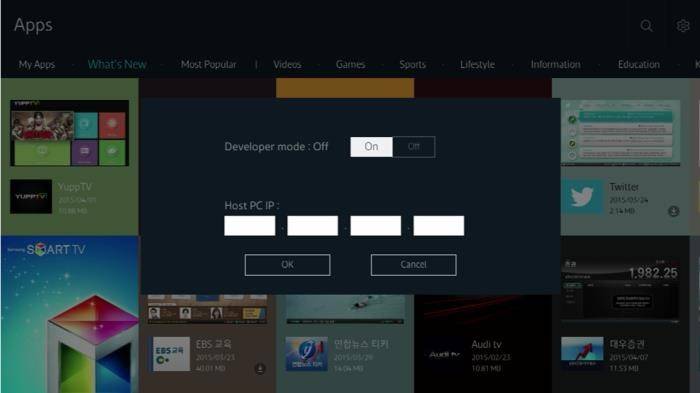
- Pagrindinio kompiuterio IP lauke mes išrašome šio kompiuterio IP (įrenginiuose, kuriuose veikia langai, kad jį sužinotumėte, „ipconfig“ komanda įvedama į komandinę eilutę, po kurios norimas adresas bus prieinamas IPv4 eilutėje);
- Išjunkite televizorių, kelias sekundes išjunkite iš galios, tada įjunkite;
- „Device Manager“ pasirinkite Nuskaitymo įrenginys. Kai aptiktas įrenginys, spustelėkite ryšį, tada paspauskite PKM pridedamame įrenginyje ir pasirinkite Įdiegti leidimą;
- „Tizen Studio“ pasirinkite mūsų televizijos imtuvą ir pradėkite projektą.
Kaip įdiegti „LG Smart TV“ „ForkPlayer“ per DNS
„LG TV. Apsvarstykite šio metodo variantus, skirtus „Netcast“, „WeboS“.
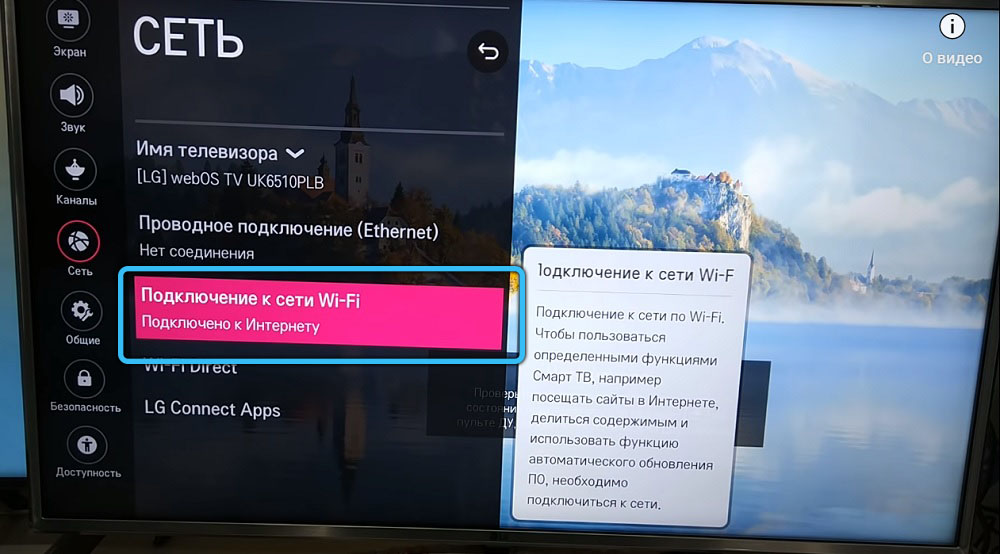
1 metodas:
- Mes einame į meniu per valdymo skydelį;
- Mes einame į „ryšį su tinklu“, čia randame „DNS serveris“;
- Įveskite 17.trisdešimt.89 (programos pradžia) arba 217.79.190.156 (parduotuvė, nuo kur siurblio programinės įrangos);
- Parduotuvėje einame į skyrių „Premium“ ir atidarome televizijos, pirmojo automobilio, radijo ar Vtunerio Rusiją.
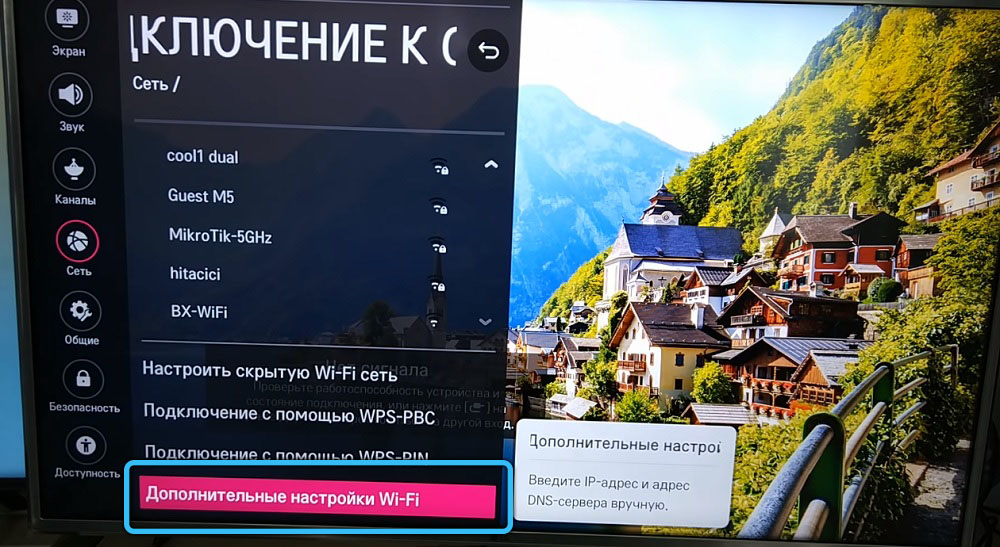
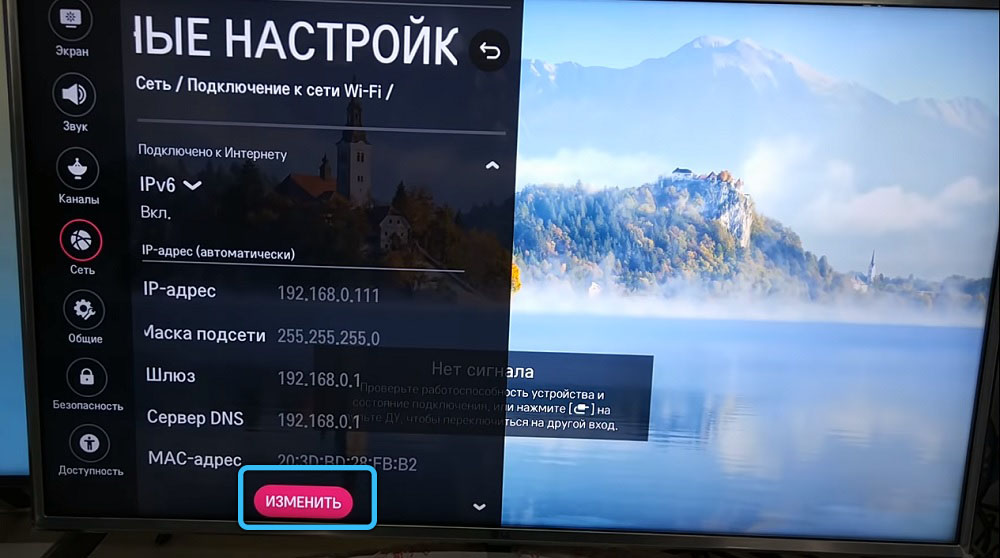
2 metodas:
- Mes einame į ryšio parametrus į tinklo „tinklo ryšį“, pasirinkite įdiegtą ryšio tipą;
- Kabelio ryšio atveju bus atidarytas ryšio patvirtinimas, prieigos taškų ir tinklų pasirinkimas;
- Mes einame į „išplėstinius nustatymus“, pasirinkite DNS rankinis IP įvestis;
- Įveskite 36.222.114;
- Naudodamiesi ryšio parinktimi naudojant „Wi-Fi“, mes pereiname prie išplėstinių IP ir komandų ir rankinio įvesties;
- Jei su serveriu atsiranda įrišimo klaida, mes palaukiame porą minučių, pradės paleisti duomenų įvedimo langą. Jei taip neatsitiks, iš naujo paleiskite išmanųjį televizorių ir bandykite dar kartą;
- Spustelėkite „Paruošta“ ir eikite į skirtuką „Premium“, kad pasirinktumėte televizorių.
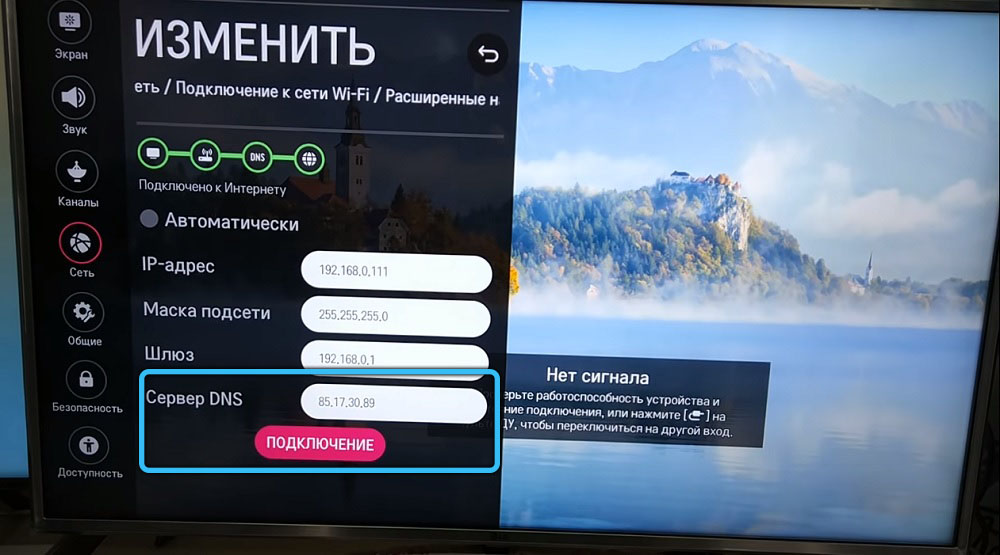
Kaip įdiegti „ForkPlayer“ „LG WebOS“ per kūrėjo IDE
Taikant pritaikytą kūrimo aplinką, yra pats efektyviausias metodas, kuriam nereikia naujo DNS adreso ar „Flash Drive“. Procedūra atliekama taip:
- Mes įkeliame „Java“ operacinei patalpai;
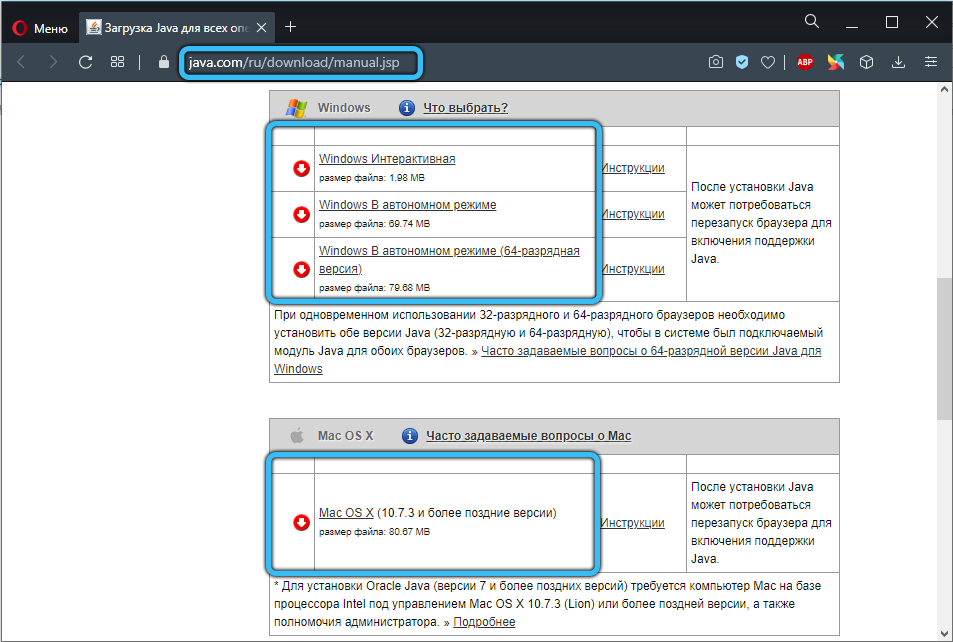
- Mes išrašome naują „SDK WebOS TV“ versiją;
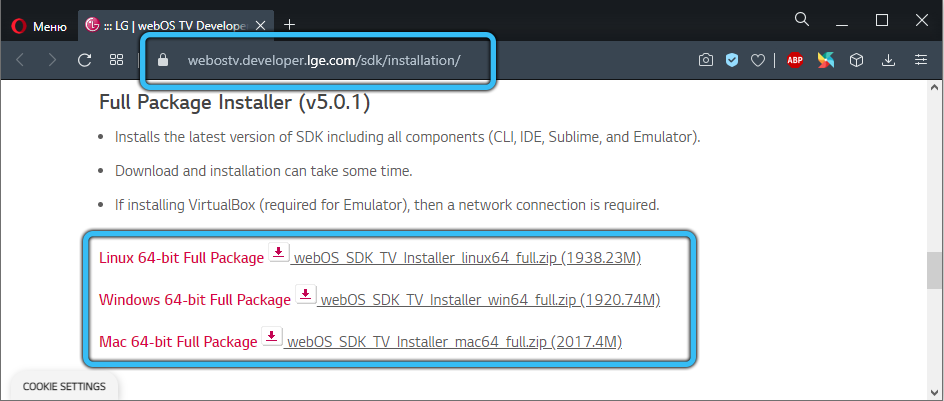
- Jei įvyksta GIT klaida, įkeliame šviežią programinę įrangą;
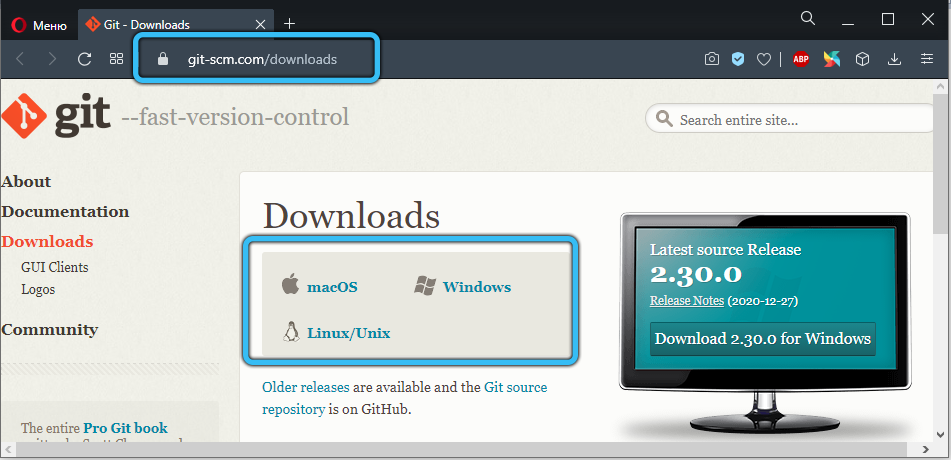
- Mes einame per autorizacijos procesą (mes sukuriame sąskaitą, jei ne) „WebOS“ televizijos šaltinyje;
- Televizijos imtuvą prijungiame prie to paties tinklo kaip ir kompiuteris.
Televizijoje:
- Įdiekite kūrėjų režimą per „LG Content Store“;
- Mes paleidžiame, prisijungiame/registruotas sistemoje;
- Mes suaktyviname „DevMode“ ir „Key Server“ parinktis.
Kompiute paleiskite „WebOS TV IDE“ ir atlikite veiksmus:
- Spustelėkite „Naujas ryšys“ skirtuke „Target Configuration“,
- Lauke „Įrenginio tipas“ pasirinkite „LG Smart TV“, nurodykite IP iš kūrėjų režimo;
- Spustelėkite PCM, jei norite gauti pridėtą įrenginį ir pasirinkite „Generate Key“;
- Lauke „Passfraze“ įveskite informaciją iš kūrėjų režimo;
- Spustelėkite PCM, jei norite gauti pridėtą įrenginį ir pasirinkite „Connect“;
- Atsisiųskite „ForkPlayer“ čia http: // forplayer.TV/Apps/TForkPlayer257N_V5N.WGT;
- Mes einame į „WebOS“ meniu - įdiekite „ipk“ meniu.
Valdiklio įrengimas iš „Flash Drive“ LG („Netcast“, „WebOS“)
Televizijoje su „WebOS“ operacine galite įdėti valdiklį iš „Flash Drive“:
- Atsisiųskite „ForkPlayer“ (http: // „ForPlayer“.TV/Apps/TForkPlayer257N_V5N.WGT) arba jos internetinė versija (archyvas) USB „Flash Drive“, išpakuokite ją disko šaknyje;
- Mes einame į savo sąskaitą per televizorių;
- Mes prijungiame „Flash Drive“ prie televizoriaus imtuvo;

- Valdiklis pasirodys skyriuje „Mano programos“ („Netcast“) arba žemiau pagrindiniame ekrane, aptikus diską ir paspausdami mygtuką „Pagrindinis“ („WebOS“);
- Norint apsilankyti atskirose skyriuose, reikės įjungti nuotolinę funkciją nustatymuose, paleidžiant nuotolinę programinę įrangą kompiuteryje ar „Android“ įrenginyje
Universalus būdas visiems televizoriams
Šis sprendimas tinka visiems televizoriams, galinčioms prisijungti prie tinklo - „ForkPlayer“ galite atidaryti įdiegtoje naršyklėje. Metodas nereiškia montavimo, todėl ne per daug patogu nuolat naudoti. Eikite į „ForkPlayer“ yra lengva:
- Atidarykite standartinį stebėtoją;
- Adreso juostoje mes įvedame „Smart“.Obovse.ru ir eik į puslapį (tai yra „Forkstore Store“ žiniatinklio versija);
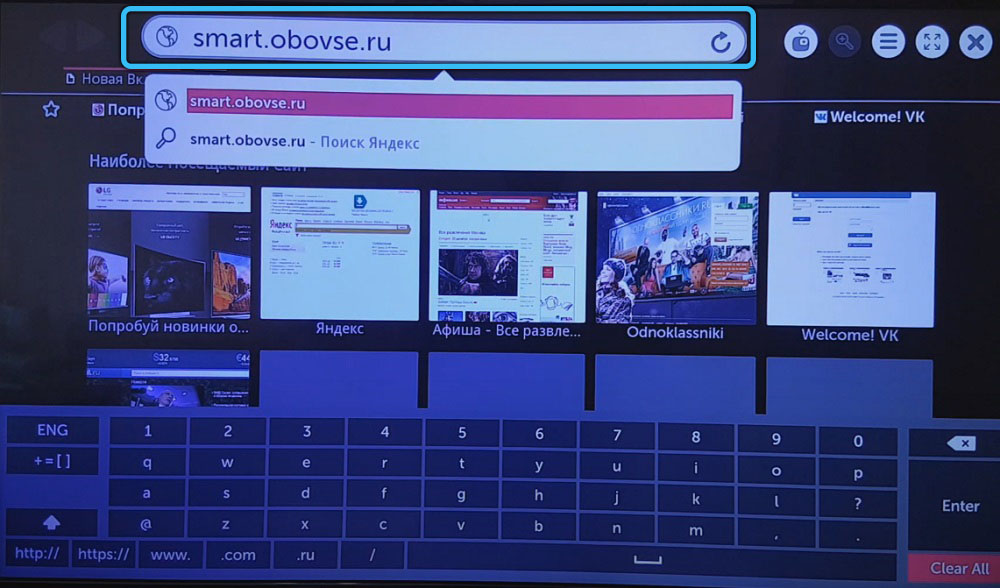
- Puslapyje spustelėkite valdiklio piktogramą, kad atidarytumėte „ForkPlayer“.
Nors funkcionalumas nėra prastesnis už įdiegtą programą, tačiau kiekvieną kartą nėra taip patogu susisiekti su žiniatinklio versija, kad paleistumėte programinės įrangos triumfą.
Forkplayer nustatymas
„ForkPlayer“ diegimas ir pirminis nustatymas skiriasi skirtingų gamintojų, serijų ir operacinių sistemų įrenginių modeliams. Taigi, jei norite gauti prieigą.036.218.194, Prisijunkite prie tinklo, paleiskite „Megogo“ paslaugą (kai kuriais atvejais reikia perkrauti įrenginį), po to dar reikia laukti „ForkPlayer“ ekrano ekrano. Senuose televizijos imtuvuose, kur nėra „Megogo“, galite naudoti specialią versiją iš svetainės „TVGLE“.
Apskritai, „ForkPlayer“ nustatymas, kaip ir LG, „Samsung“, „Philips“ ar bet kuri kita televizija su intelektualia TV funkcija, reiškia galimybę atskirai nustatyti tam tikrus parametrus.

Programos parametruose (trys juostelės sąsajos viršuje) turite pasirinkti „programos nustatymai“, po kurių pamatysite pasirinktines parinktis. Apsvarstykite, kaip galite sukonfigūruoti „ForkPlayer“ per televizorių. Toliau pateikiami programinės įrangos nustatymai:
- Nurodykite laiko juostą, pasirinkite sąsajos kalbą;
- Suaktyvinti tiesioginę paiešką;
- Nustatykite kokybišką vaizdo įrašą 1080R;
- Rūšiuoti IPTV (pavyzdžiui, nuo rusų iki anglų kalbos);
- Leiskite prieigą prie trečiosios partijos turinio;
- Priešingai nei „RemoteFork“, nustatykite „automobilį“ (jums reikės atsisiųsti failus ir grojaraščius iš kompiuterio ar išmaniojo telefono per televizorių).

Be to, jei reikia, galite sukonfigūruoti tėvų valdymą ir kitus parametrus. Pradiniam meniu (programos parametruose turite pasirinkti „Pradėti meniu nustatymus“) galite pasirinkti iš Paslaugų sąrašo, kad būtų galima greitai paleisti, perkelti svetainę ar valdiklį į mėgstamiausius ir kt.D.
Norėdami patogiai žiūrėti „ForkPlayer“, kompiuteryje, kaip ir per televizorių, jums reikės „RemoteFork“ buvimo. Programa skirta „Smart TV“ prijungti prie tinklo saugojimo ir įrenginių tinkle. Tokie papildiniai kaip „Ace TorrentPlay“ ir „SeasonVar“ išplės turinio peržiūros galimybes (pirmuoju atveju „Torrent“ paskirstymo srautiniu režimu neatsisiunčiant, antroje - TV laidose).
Kaip ištrinti programą
Kadangi programinė įranga nėra iš anksto įdiegta, „ForkPlayer“ galite ištrinti standartiniu būdu. Kiekvienas įrenginio modelis turi savo niuansus. Pavyzdžiui, „Samsung Smart TV“ skirtingų išleidimo metų modeliai siūlo įvairias manipuliacijas proceso metu.
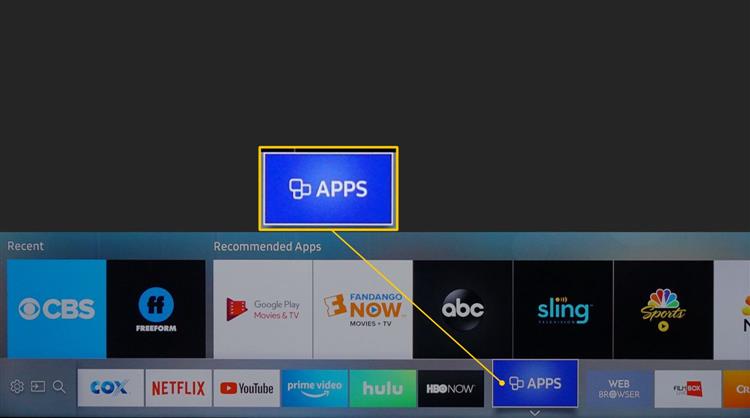
Taigi, pavyzdžiui, naujuose televizoriuose (2020 m.) Norėdami ištrinti. Pasirinkę „saugyklos valdymą“, galite atkreipti dėmesį į nereikalingas programas ir jas pašalinti paspausdami atitinkamą mygtuką.
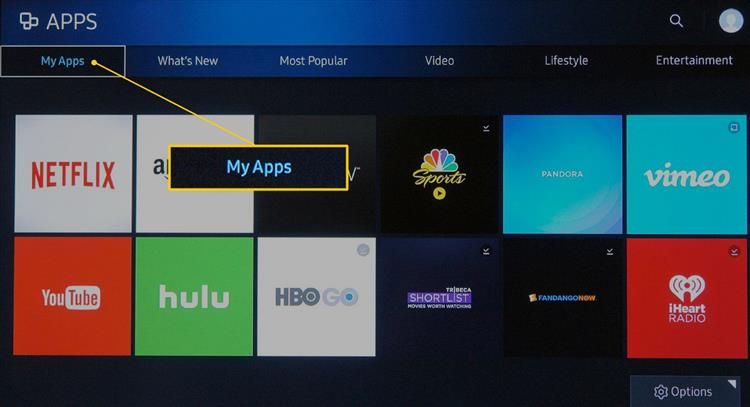
2017–2019 m. „Samsung“ televizoriuose iš pagrindinio ekrano turėsite pereiti prie skyriaus „Priedas“, kur apsilankyti „Nustatymuose“ ir pažymėti nereikalingą programinę įrangą, o tada ištrinti programinę įrangą, tada ištrinti programinę įrangą, tada ištrinti programinę įrangą, o tada ištrinti.
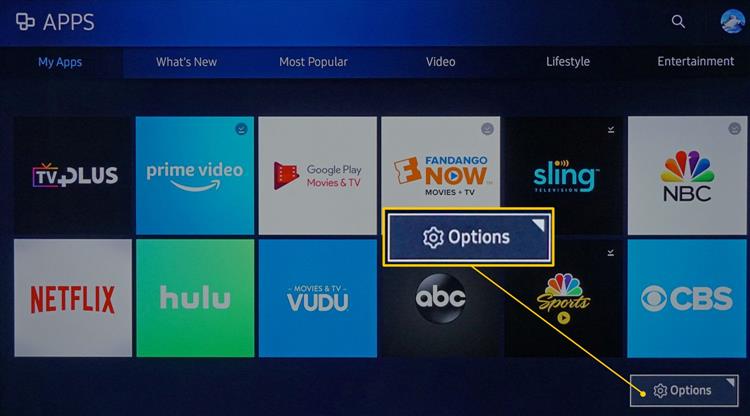
Panašiai programos ištrinamos kituose ankstesniuose modeliuose (per „Smart Hub“ arba meniu „Application“).
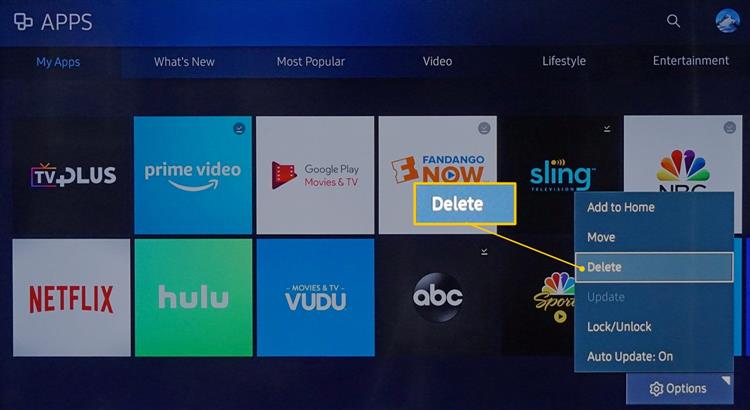
„ForkPlayer“ nėra sunku patogiai įsitraukti į nustatymą, o jei nuspręsite „Deinstall“ programinę įrangą, tai galima lengvai padaryti atsižvelgiant į jūsų TV modelį. Laikykitės šių rekomendacijų ir sunkumų dirbant su „ForkPlayer“.
- « Klaida 0xc00d36c4 Kai žaidžiate „Media“ failus, kaip ją ištaisyti
- Kūrimas „Windows TFTP“ serveryje, nustatymas ir našumo patikrinimas »

